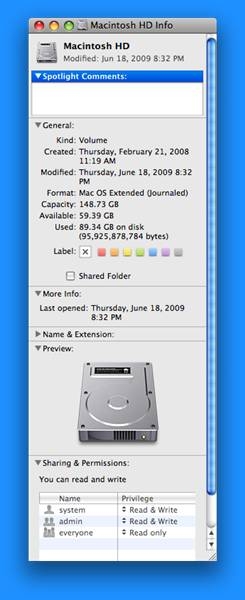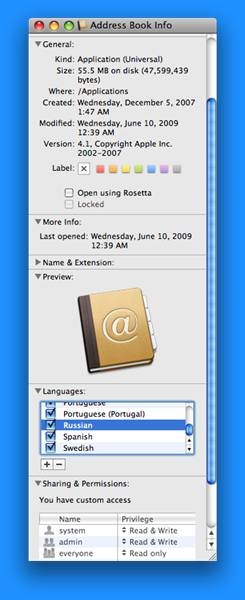-
Cómo hacer OS X Leopard funcione más rápido
-
Dependiendo de hardware del equipo, con Mac OS X 10.5 (Leopard) puede no ser viento en popa. Las máquinas más antiguas, o Mac con memoria RAM limitada pueden tener problemas con algunas de las características avanzadas de leopardo, que puede hacer que ejecuta el sistema operativo llamativo una experiencia lenta y dolorosa. Afortunadamente, hay medidas que puede tomar para aumentar la velocidad de leopardo en su Mac.
Instrucciones
Aumentar la velocidad de leopardo
Compruebe su espacio de disco duro disponible, vaya a "Obtener información" en el Finder. Si menos del 10 por ciento del espacio del disco duro es libre, tu Mac no tiene tanto espacio a utilizar para la memoria virtual, lo que hace que su máquina de correr mucho más rápido. Mover archivos de menor importancia para almacenamiento externo, o eliminarlos por completo.
2 Dale a tu Mac más memoria RAM mediante la instalación de memoria adicional, que es bastante barato. Casi todos los Mac permite a los usuarios instalar fácilmente memoria adicional. Al dar a su Mac más memoria RAM, que será capaz de hacer más tareas a la vez y correr más rápido en general.
3 Actualizar el software del sistema mediante la Actualización del software que se encuentra en el menú Apple en la esquina superior izquierda de la pantalla. En muchos casos, las actualizaciones de software mejorarán la velocidad, la estabilidad y el uso del procesador. También aseguran que las aplicaciones se instalan que son nativas de su procesador de la computadora, ya sea Intel o PowerPC.Desinstalar idiomas que no sean necesarios. Usted puede hacer esto mediante el uso de un programa como monolingüe, o mediante el uso de "Obtener información" en el Finder para ver qué idiomas una aplicación puede utilizar. Al pulsar el signo menos (-), se puede borrar idiomas para que las aplicaciones se ejecuten más rápido seleccionado.
5
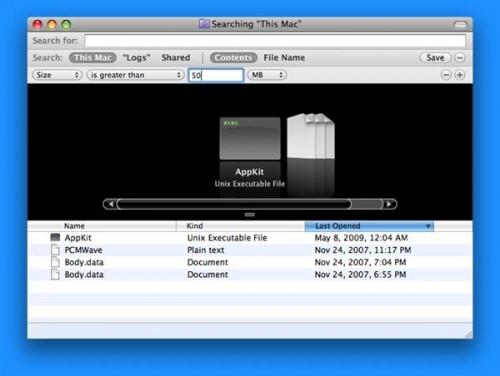
Eliminar otros elementos que no sean necesarios, tales como aplicaciones no utilizados, archivos multimedia de gran tamaño y controladores de impresora. Hacer una búsqueda de archivos de gran tamaño o carpetas (> 50 MB) en el Finder. Asegúrese de que tiene copias de seguridad, o que nunca se necesita el elemento de nuevo antes de borrar nada. Si no está seguro acerca de un archivo, no lo elimine, ya que puede causar problemas de su sistema.6 Reinicia tu Mac varias veces a la semana (o mejor aún, es recomendable apagarlo por la noche). Esto asegurará que la memoria está disponible y se aclaró después de una aplicación se cierra, que no es siempre el caso.
Consejos y advertencias
- Asegúrese de que tiene copias de seguridad antes de borrar nada.